-
示例如何查看win10系统版本
- 2019-04-11 10:20:00 来源:windows10系统之家 作者:爱win10
有时候我们会需要进行查看电脑上安装的windows系统版本及系统版本号,但如果不知道该怎样查看的话该怎么办呢?这个问题好解决,不是大事,因为小编我知道呢。下面小编就来教你如何查看win10版本号。
win10系统问世虽然有很长的一段时间了,但是很多用户仍然不了解它,就连它的版本号都不知道如何查看,不过不用担心有小编在呢,下面小编就给大家就将查看win10版本号的操作方法分享给你们。
方法一
1,快捷键“win+r”打开运行窗口,输入“cmd”回车键。
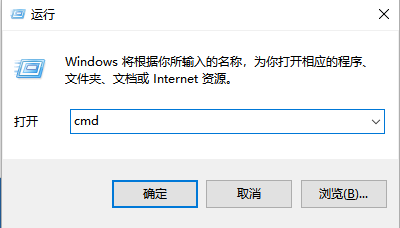
查看系统版本号电脑图解1
2,进入命令符窗口后,输入“slmgr/dlv”,回车键。
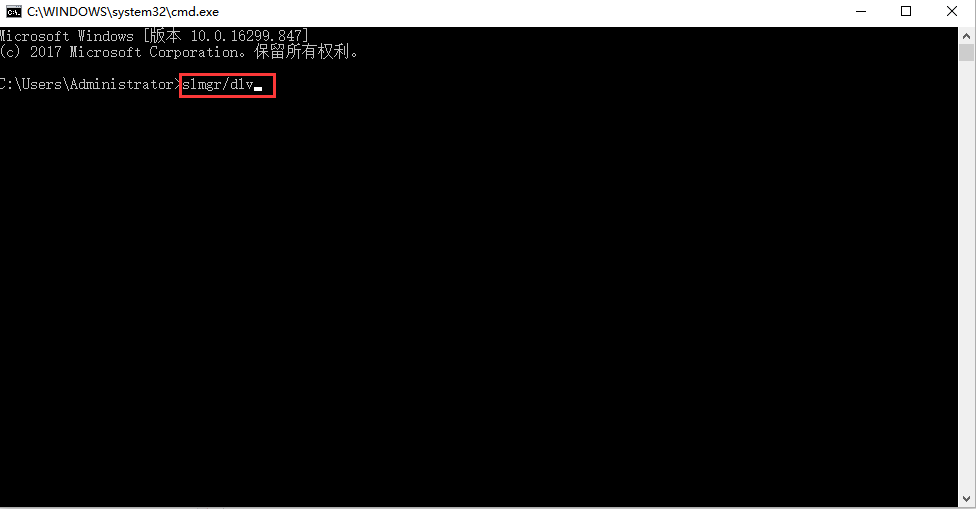
查看win10版本电脑图解2
3,现在我们就可以查看到win10版本了。
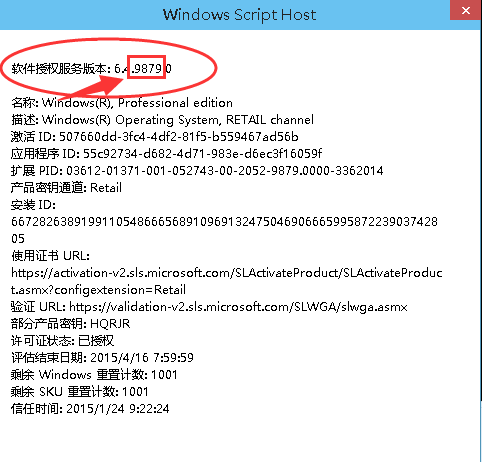
win10电脑图解3
方法二
1,快捷键“win+r”打开运行窗口,输入“dxdiag”,回车键。
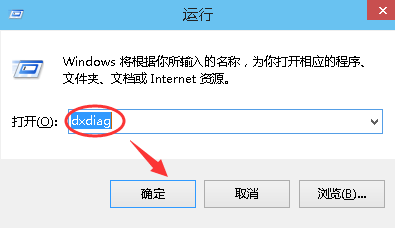
查看系统版本号电脑图解4
2,此时,您就可以查看系统的版本类型了。
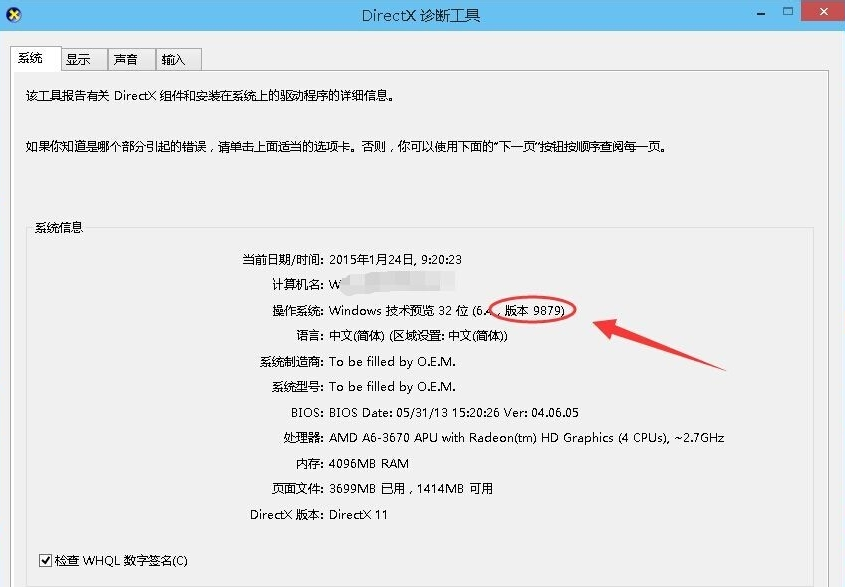
win10电脑图解5
方法三
敲击键盘上的“win+r”组合键打开运行窗口,然后输入“winver”,点击“确定”,即可查看当前系统的版本号。
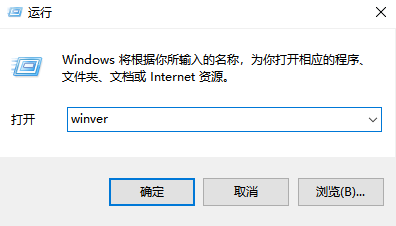
win10电脑图解6
以上就是查看win10版本的方法了,你学会了吗?
原创
猜您喜欢
- win10登陆密码破解2017-05-23
- 0x000006d9 共享打印机时候报错解决办..2017-06-23
- win10玩cf如何调全屏显示2022-03-20
- 详解如何开启win10小娜2018-11-10
- win10驱动怎么安装2022-10-11
- 笔者教你win10优化工具哪个好..2019-01-05
相关推荐
- 小编告诉你win10快速启动 2017-10-20
- win10登陆远程桌面具体操作步骤.. 2017-06-20
- win10快捷键关机是哪个键 2022-05-23
- win10激活密钥具体推荐 2023-01-13
- win10激活家庭版方法介绍 2022-04-24
- win10系统内存占用高怎么解决.. 2020-08-10





 魔法猪一健重装系统win10
魔法猪一健重装系统win10
 装机吧重装系统win10
装机吧重装系统win10
 系统之家一键重装
系统之家一键重装
 小白重装win10
小白重装win10
 Wise Data Recovery V3.21绿色多国语言版(数据恢复软件)
Wise Data Recovery V3.21绿色多国语言版(数据恢复软件) 深度技术ghost win7系统下载64位装机版1801
深度技术ghost win7系统下载64位装机版1801 小白系统 ghost Win8.1 64位纯净版201603
小白系统 ghost Win8.1 64位纯净版201603 小白系统win10系统下载32位企业版v201709
小白系统win10系统下载32位企业版v201709 小白系统 Ghost Win8 32位纯净版201605
小白系统 Ghost Win8 32位纯净版201605 系统之家32位win7纯净版系统下载v20.01
系统之家32位win7纯净版系统下载v20.01 Dreamingsoft
Dreamingsoft 雨林木风Ghos
雨林木风Ghos 提取系统图标
提取系统图标 雨林木风ghos
雨林木风ghos 深度技术ghos
深度技术ghos 搜狗浏览器4.
搜狗浏览器4. 贝贝QQ群发器
贝贝QQ群发器 萝卜家园32位
萝卜家园32位 系统之家Wind
系统之家Wind 完美去旺旺界
完美去旺旺界 粤公网安备 44130202001061号
粤公网安备 44130202001061号